Цікавий урок. Знайомство з Скретч.
Цілі уроку :
Познайомитись з історією створення та інтерфейсом програми Скретч.
Розвивати логічне мислення.
Мета уроку :
1.Виховна — розвиток інтересу, логічного мислення, відповідальності.
2.Навчальна — знайомство з середовищем Скретч.
3.Розвивальна - розвиток алгоритмічного мислення, пам'яті, уважності.
Урок №1
Цілі уроку :
Познайомитись з історією створення та інтерфейсом програми Скретч.
Розвивати логічне мислення.
Мета уроку :
1. Виховна — розвиток інтересу, логічного мислення, відповідальності.
2. Навчальна — знайомство з середовищем Скретч.
3. Розвивальна - розвиток алгоритмічного мислення, пам'яті, уважності.
Устаткування: ПК, проектор, ноутбук, середовище програмування Scratch.
План заняття.
- Організаційний момент.
- Пояснення нового матеріалу (бесіда)
- Практична робота за комп'ютером.
- Домашнє завдання.
I. Організаційний момент.
1. Підготовка учнів до уроку.
2. Отримання відомостей про відсутніх
3. Повідомлення теми уроку.
II. Пояснення нового матеріалу у вигляді бесіди.
Сьогодні, діти, ми познайомимось з вами з середовищем Scratch, яке дозволяє створювати власні ігри, мультики і інші твори. Ними можна обмінюватися всередині міжнародної спільноти.
Отже, розпочнемо наше знайомство з історії створення та розвитку мови Скретч.
Scratch створювався спеціально для того, щоб підлітки 10-16 років використовували його самостійно, в мережі позашкільного навчання на базі комп'ютерних клубів, в містах та регіонах. Це нове технологічне середовище дозволяє виразити себе в комп'ютерній творчості.
Розробники цього напряму на чолі з Мітчем Рєзніком і Аланом Кеєм вважають, що найважливішим у потужних та недорогих сучасних персональних комп'ютерах є те, що вони створюють нове освітнє середовище. У ньому учні можуть обговорювати та користуватися цими новітніми ідеями зовсім не так, як вони це робили за допомогою підручників. З цим і пов'язана робота, яку веде дослідницька група на чолі з Аланом Кеєм щодо середовища Squeak. Мета діяльності групи — допомогти дітям навчитися думати краще і глибше, ніж це може робити більшість дорослих. Для досягнення цієї мети вони створили середовище Squeak як нову форму подання знань (електронний папір), за допомогою якої можуть бути представлені нові шляхи реалізації сучасних педагогічних ідей. Тепер в середовищі Сквік існують зразки цієї технології, вони публікуються в мережі Інтернет для того, щоб і дорослі і діти могли використовувати їх.
Можливість зібрати програму з окремих команд-блоків і обговорити завдання, яке виконує кожен окремий фрагмент, існує в середовищі Squeak та його клонах Alice і Scratch. Навчальне середовище Scratch з'явилося зовсім недавно. Середовища виглядає дуже багатообіцяючим, оскільки в основі середовища лежить досвід Лого, потужні можливості сучасної мови Сквік та такі люди як Мітч Рєзнік і Алан Кей. Кей в передмові до мови Squeak підкреслює, що комп'ютери створюють нову форму електронного паперу для читання та письма. На цьому новому «електронному папері» люди можуть обговорювати і грати з новими ідеями зовсім не так, як вони це робили з книгами. Ми можемо отримувати нове візуальне уявлення про гіпотези і теорії, можемо зв'язувати і порівнювати різні ідеї одну з іншою. Якщо ми пам'ятатимемо про нові можливості, які відкривають перед нами електронні форми спілкування і суспільного мислення, то зможемо прагнути не просто до навчання читанню і письму, але і до глибшого засвоєння знань. Новий стиль засвоєння знань дасть вам можливість читати, обдумувати ідеї та представляти їх у формі доступної для обговорення і критики.
У Scratch проявляються багато ідей програмування, властиві середовищу Logo та Лего-Logo. Але тепер вони втілені на більш високому рівні. Користувачі можуть збирати свої програми-процедури з блоків так само, як вони збирали конструкції з цеглинокЛего. З конструкцій і керуючих структур можуть бути зібрані різні агенти, що виконують прості інструкції і, отже, що володіють поведінкою. Ці агенти можуть взаємодіяти між собою і відтворювати співтовариство в середовищі Scratch.
А тепер, діти, будемо знайомитися з інтерфейсом Scratch поступово і розбирати роботу лише того, що нам потрібно на поточний момент.
Після того, як програма запустилася, перед нами з'являється вікно, в якому можна виділити три частини - три стовпці. (Демонстрація за допомогою проектора)
У свою чергу кожен стовпець складається ніби з двох частин: верхньої та нижньої. Всі вони різні і кожна з них призначена для своєї конкретної мети.
Верхня комірка в першому стовпці містить вісім кнопок, які називають рух, керувати, вигляд, датчики, звук, оператори, олівець, змінні. При включенні однієї кнопки всі інші вимикаються. Включена кнопка вся забарвлюється у відповідний їй колір. При цьому в нижній клітинці першого стовпця з'являються команди, пов'язані з включеною кнопкою. У всіх кнопок різні прив'язані до них команди. Спробуємо натискати кнопки і подивимося, як змінюються команди в нижній комірці (Демонстація за допомогою проектора)

На цьому уроці нас будуть цікавити тільки команди, пов'язані з кнопками рух і контроль.
Розглянемо верхню комірку другого стовпчика.

Тут показані властивості об'єкта, яким ми будемо керувати (писати програми для нього). Зараз - це кіт. Його ім'я написано в полі - Спрайт1. Дивне ім'я для кота, чи не так? Спрайтами в Scratch називаються всі об'єкти за умовчанням, відрізняються лише їхні номери. Звичайно передбачається, що ми самі їх будемо перейменовувати і називати більш адекватними іменами. Наприклад, для кота краще в поле імені вписати кіт чи Вася або що-небудь ще.
Нижче поля імені відображені три властивості об'єкта (в даному випадку, кота) - це його положення (координати x і y) і напрям.
Внизу ми бачимо три кнопки-вкладки - скрипти, костюми і звуки. Від того яка з них натиснута, залежить осередок внизу. Якщо натиснута кнопка скрипти, то нижня комірка другого шпальти покаже програми (скрипти) для об'єкта, який відображений у верхній осередки. Зараз натиснута кнопка скрипти і ми бачимо порожню комірку внизу. Це означає, що для кота поки немає ніякої програми. Ми складемо її трохи пізніше. Кнопки костюми і звуки дозволяють налаштовувати і змінювати відповідно зовнішній вигляд об'єкта та видаються їм звуки. Залиште включеної кнопку скрипти.
Перейдемо до третьої колонки і розглянемо її верх, де бачимо біле поле і кота на ньому. Біле поле - це полотно. Багато дій, які задає програміст на вкладці скрипти, об'єкт виконує саме на полотні. Так, якщо ми запрограмуємо рух кота, то він буде переміщатися по полотну.
Якщо затиснути ліву кнопку миші над котом, а потім не відпускаючи її переміщати мишу, то кіт буде переміщатися. Таким чином, ми можемо міняти його положення на полотні. Переставте кота в інше місце і подивіться у вічко властивостей об'єкта (другий стовпець). Зауважте, що координати x і y змінили свої значення.
Над полем знаходяться дві ось такі кнопки:
![]()
Коли для об'єктів (кота та інших) будуть складені які-небудь скрипти (програми) на вкладці скрипти, то щоб об'єкти почали їх виконувати, треба натиснути зелений прапорець. Щоб зупинити виконання, треба натиснути червоне коло. Не забувайте зупиняти свої скрипти!
Над прапором і кругом ми бачимо ще три кнопки.
![]()
Вони призначені для зміни всього вікна програми Scratch. Зараз у нас включена друга кнопка, тому вікно Scratch приблизно порівну розділено на три стовпці. Однак якщо ми складаємо якусь дуже складну програму і у нас виходить дуже великий скрипт, то краще натиснути першу кнопку. При цьому другий стовпець займе істотну частину вікна. Третя кнопка призначена виключно для перегляду створеної програми-анімації. Якщо її натиснути, то полотно займає центр екрану, і доступними залишаються тільки три кнопки: запуск програми (зелений прапорець), зупинка програми (червоне коло) і вихід з режиму презентації (стрілка), який здійснює повернення до попереднього вікна. Спробуйте перемикатися між режимами роботи.
Спробуємо створити нашу першу програму.
Ми вже розглянули інтерфейс достатньо, щоб написати першу програму для кота. Зараз включена кнопка рух і видно команди, що відповідають за переміщення об'єкта. Якщо перетягнути мишею будь-яку їхню цих команд в комірку скрипти, то вона стане командою для кота. Наприклад, «переміститися на 10 кроків» змусить тварину переміститися на 10 точок екрана. Після того як команда переміщена в скрипти, можна подивитися, як вона працює, зробивши подвійне клацання по ній. Кіт зробить крок на полотні. Задайте команду «переміститися на 10 кроків» для об'єкта і перевірте, як вона працює.
У нас є програма для кота, що складається з однієї команди. По ідеї при натисканні на кнопку запуску (зелений прапор) вона повинна спрацьовувати. Але насправді цього не станеться. Щоб програма запускалася при натисканні прапорця, треба в її початок помістити спеціальну команду, яка пов'язана з кнопкою контроль. На ній написано «коли натиснуто» і зображений зелений прапорець. Якщо взяти цю команду, перетягнути в поле скриптів і з'єднати з командою йди 10 кроків, то програма стане запускатися при натисканні на кнопку запуску. Зробіть це. (Діти сідають за робочі місця і виконують дані дії)
Зверніть увагу на те, як з'єднуються між собою команди: як блоки в конструкторі Лего. У якихось випадках це може служити свого роду підказкою. Якісь команди можна з'єднувати між собою, а якісь не з'єднуються, і, значить, ми складаємо не надто правильну програму.
Щоб розірвати блоки, треба потягнути за нижню команду, щоб перемістити весь блок - за саму верхню. Спробуйте і потім поверніть все на місце.
Зробимо деякі висновки. Наш кіт навіть не крокує, а просто стрибає на 10 точок вперед і зупиняється. Кінець програми. Добре б було, щоб він все-таки крокував і проробляв шлях дещо більше. Найперше, що може прийти в голову, - це збільшити кількість кроків, наприклад, до 100. Для цього треба в команді «переміститися на 10 кроків» клацнути по числі 10 і вписати в поле число 100. Перемістіть кота ближче до лівої кордоні полотна, поміняйте число кроків і запустіть програму.
Тепер кіт крокує більше. Але хіба це схоже на кроки? Він просто скаче на більшу відстань. Тому повернемо число 10 і подумаємо над іншим рішенням.
У командах контролю є така команда як повторити 10. Це цикл, який прокручує те, що в нього вкладено таку кількість разів, яке число написано в його полі. За замовчуванням - це 10. Якщо команду йди 10 кроків помістити всередину цього циклу, то він буде її «крутити». Помістіть кота ближче до лівої частини вікна і складіть ось таку програму для нього. Подивіться, як тепер наш об'єкт буде рухатися. Погодьтеся, що у нас вийшла справжня анімація об'єкта.
Продовжимо покращувати і видозмінювати нашу першу програму. Припустимо, ми не знаємо, скільки разів треба повторювати кроки. Ми хочемо, щоб об'єкт рухався завжди, поки ми не натиснемо кнопку зупинки (червоне коло). Для цього треба вчинити так: витягнути команду «переміститися на 10 кроків» із циклу повтори, прибрати цикл повтори (перетягнути його в лівий стовпчик), взяти команду завжди і скласти таку програму:

Тепер програма повинна працювати вічно, поки не буде зупинена. Так і відбувається. Якщо натиснути кнопку запуску, то зелений прапорець буде горіти до тих пір, поки не буде натиснуто червоний. Це означає, що програма не може сама зупинитися. Але подивіться, що відбувається з котом. Він зупиняється, досягнувши кордону полотна. Тут щось не так. Зупиняємо програму. Повертаємо кота на місце.
З кнопкою рух пов'язана така команда «якщо границя відбити». Якщо її помістити в цикл завжди, то об'єкт вже не зупиниться досягнувши край, а відштовхнувшись від нього піде в іншу сторону. Складіть ось такий скрипт і подивіться, як він працює.

Скрипт працює чудово, але кіт не зовсім правильний при русі справа наліво. Він іде вниз головою. Для виправлення цього недоліку зупинимо програму і знову звернемо свій погляд на властивості об'єкта.

У лівій частині цього вікна є три маленькі кнопки: з округленою стрілкою, двухкінцевою стрілкою і квадратною крапкою. За замовчуванням натиснута перша кнопка і тому об'єкт при зіткненні повертається так, як ми спостерігали. Якщо натиснути другу кнопку, то він буде повертатися так, як нам треба в даний момент (зліва направо). Третя кнопка взагалі забороняє будь-які повороти. Натисніть другу кнопку і подивіться, як ходить кіт. Не забудьте після цього зупинити програму.
Подивіться на зображення кота в комірці властивостей. У нього є якийсь синій відрізок. Затиснувши на ньому миша, його можна повертати. При цьому змінюється значення спрямування. Це означає, що об'єкт при запуску програми буде рухатися в установленому напрямку. Експериментуйте з вибором напрямку руху кота. А тепер перейдемо до практичної роботи.
III. Практична робота
1. Складіть ось таку програму, випробуйте (протестуйте) її і спробуйте пояснити, як вона працює. (Програма 1.1)
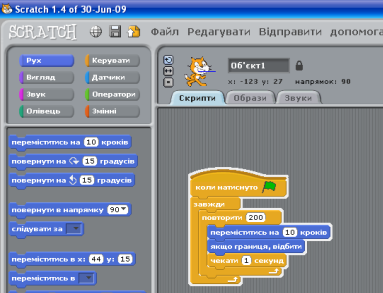
Складіть іншу програму, випробуйте (протестуйте) її і спробуйте пояснити, як вона працює (Програма 1.2)
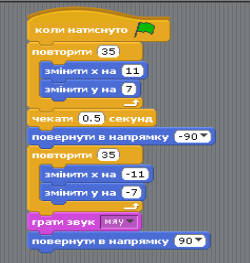
Домашнє завдання:
а) Скласти програму (Програма 1.3) зміти в ній на власний розсуд число повторень, переміщення, поворот.
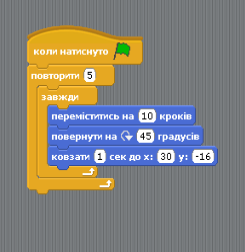
б)Питання для опрацювання.
1. Як запустити програму на виконання, як зупинити?
2. Як задати рух кота на 10 кроків?
3.Скільки циклів в програмі? Назвіть їх.
4. Який цикл є вкладеним, а який зовнішнім в програмах розглянутих в класі?
5. Які команди містить цикл повторити в програмі розглянутої в класі?
Підсумки уроку - рефлексія
Учням пропонується закінчити речення: «Для мене сьогодні важливим було...», «Сьогодні я дізнався про...», «Мені хотілося в майбутньому дізнатись про..., навчитись…».
1


про публікацію авторської розробки
Додати розробку



